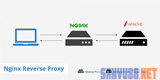Как использовать HTTPS на веб-сервере Arch Linux
Предварительные условия Сервер Vultr, работающий до последней версии Arch Linux (см. Эту статью). Работающий веб-сервер, доступ к Apache или Nginx Sudo Требуются команды t

IIS - очень мощный веб-сервер. Он предоставляет встроенный интерфейс для блокировки / разрешения IP-адресов. Это также возможно сделать для каждого домена. Помимо блокировки определенных IP-адресов, IIS также позволяет динамическое ограничение IP-адресов, например, при слишком большом количестве запросов. В этом руководстве вы увидите, как настроить это, чтобы повысить безопасность вашего сайта.
Настройки функций могут быть настроены для каждого веб-сайта. Прежде всего, откройте диспетчер IIS и перейдите на свой веб-сайт. Нажмите «IP-адрес и ограничения домена» в разделе «IIS». На боковой панели нажмите «Изменить настройки объекта ...». «Разрешить для неопределенных клиентов» зависит от того, как вы хотите настроить свой веб-сайт. Если вы выберете «Разрешить» здесь, все посетители будут разрешены, кроме тех, которые добавлены в список «Заблокированные». Если для этого параметра установлено значение «Запретить», все IP-адреса в списке будут разрешены, а всем остальным будет отказано в доступе. Например, это может быть очень удобно для простой интрасети.
Что касается «Типа запрещения действий», это зависит от ваших предпочтений. Всякий раз, когда доступ запрещен, вы можете вернуть либо «Несанкционированный», «Запрещенный», «Не найден», либо «Прервать».
Нажмите «ОК», чтобы сохранить изменения.
Чтобы повысить безопасность вашего сайта, IIS позволяет динамически блокировать IP-адреса. Вы можете получить доступ к этим настройкам, нажав «Изменить настройки динамического ограничения ...» на боковой панели. IP-адреса могут быть ограничены динамически в зависимости от количества запросов на обнаружение и блокирование угроз путем проверки «Запретить IP-адреса на основе количества одновременных запросов». Здесь вы можете ввести максимально допустимое количество одновременных запросов.
Вы также можете заблокировать IP-адреса в течение определенного периода времени, опять же, на основе запросов. Если посетитель превысит количество разрешенных запросов, он будет временно заблокирован для доступа к вашему сайту.
Нажмите «ОК», чтобы сохранить изменения.
Вы можете добавить как разрешить, так и запретить записи. Вы можете сделать это, выбрав «Добавить разрешенную запись ...» или «Добавить запрещенную запись ...». Вы можете добавить один IP-адрес или диапазон. Опять же, в зависимости от ваших настроек, вы можете выбирать между ними. Нажмите «ОК», чтобы сохранить запись.
Поздравляем! Теперь вы можете блокировать / разрешать IP-адреса, и вы повысили безопасность своего сайта с помощью настроек динамического ограничения IP-адресов.
Предварительные условия Сервер Vultr, работающий до последней версии Arch Linux (см. Эту статью). Работающий веб-сервер, доступ к Apache или Nginx Sudo Требуются команды t
OrientDB - это мультимодельная СУБД NoSQL с открытым исходным кодом нового поколения. Благодаря поддержке нескольких моделей данных OrientDB может обеспечить большую функциональность и гибкость в
Введение Ghost - это бесплатная платформа для ведения блогов с открытым исходным кодом, написанная на node.js, полностью настраиваемая и предназначенная для публикации. Положив сценарий
Используете другую систему? X-Cart - чрезвычайно гибкая платформа электронной коммерции с открытым исходным кодом, обладающая множеством функций и интеграций. Исходный код X-Cart доступен
Используете другую систему? Plesk - это проприетарная панель управления веб-хостинга, которая позволяет пользователям управлять своими личными и / или клиентскими веб-сайтами, базами данных.
Протокол SSL и его преемник TLS (Secure Sockets Layer / Transport Layer Security) добавляют уровень шифрования между клиентом и сервером. Без этого
PHP и связанные пакеты являются наиболее часто используемыми компонентами при развертывании веб-сервера. В этой статье мы узнаем, как настроить PHP 7.2 на Ubuntu 18.0
Введение Это руководство демонстрирует OpenBSD как решение для электронной коммерции, использующее PrestaShop и Apache. Требуется Apache, потому что PrestaShop имеет сложный UR
Обзор В этом руководстве вы узнаете, как создать сервер LAMP с использованием ServerPilot и Vultr VPS. ServerPilot.io - это сервис, который облегчает обслуживание
OsTicket - это бесплатный инструмент с открытым исходным кодом, написанный на PHP. Это простой и легкий инструмент, который позволяет вам управлять, организовывать и архивировать вас
Используете другую систему? X-Cart - чрезвычайно гибкая платформа электронной коммерции с открытым исходным кодом, обладающая множеством функций и интеграций. Исходный код X-Cart доступен
Используете другую систему? TLS 1.3 - это версия протокола безопасности транспортного уровня (TLS), который был опубликован в 2018 году в качестве предлагаемого стандарта в RFC 8446.
В этой статье мы увидим, как скомпилировать и установить основную ветку Nginx из официальных источников Nginx с помощью модуля PageSpeed, который позволяет вам
AWStats - полезный инструмент для анализа веб-трафика. Его HTML-интерфейс доступен через браузер, что позволяет легко понять, кто вас просматривает.
Используете другую систему? Введение Invoice Ninja - это бесплатное веб-приложение с открытым исходным кодом, которое можно использовать для выставления счетов, платежей и отслеживания времени.
Используете другую систему? TLS 1.3 - это версия протокола безопасности транспортного уровня (TLS), который был опубликован в 2018 году в качестве предлагаемого стандарта в RFC 8446.
Используете другую систему? Введение TLS 1.3 - это версия протокола безопасности транспортного уровня (TLS), опубликованная в 2018 году в качестве предлагаемого стандарта в РФ.
Приложения PHP обычно состоят из веб-сервера, системы реляционных баз данных и самого интерпретатора языка. В этом уроке мы будем leveragin
Стек FEMP, который сопоставим со стеком LEMP в Linux, представляет собой набор программного обеспечения с открытым исходным кодом, который обычно устанавливается вместе для включения FreeBS.
В этом руководстве мы будем устанавливать на нашем Vultr VP базовый веб-сервер Express.js с использованием Node.js, среды выполнения Javascript, основанной на движке Chromes V8.
Изучение 26 методов анализа больших данных: часть 1
Многие из вас знают Switch, который выйдет в марте 2017 года, и его новые функции. Для тех, кто не знает, мы подготовили список функций, которые делают «Switch» обязательным гаджетом.
Вы ждете, когда технологические гиганты выполнят свои обещания? проверить, что осталось недоставленным.
Прочтите блог, чтобы узнать о различных уровнях архитектуры больших данных и их функциях самым простым способом.
Прочтите это, чтобы узнать, как искусственный интеллект становится популярным среди небольших компаний и как он увеличивает вероятность их роста и дает преимущество перед конкурентами.
CAPTCHA стало довольно сложно решать пользователям за последние несколько лет. Сможет ли он оставаться эффективным в обнаружении спама и ботов в ближайшем будущем?
По мере того, как наука развивается быстрыми темпами, принимая на себя большую часть наших усилий, также возрастает риск подвергнуться необъяснимой сингулярности. Прочтите, что может значить для нас необычность.
Что такое телемедицина, дистанционное здравоохранение и их влияние на будущее поколение? Это хорошее место или нет в ситуации пандемии? Прочтите блог, чтобы узнать мнение!
Возможно, вы слышали, что хакеры зарабатывают много денег, но задумывались ли вы когда-нибудь о том, как они зарабатывают такие деньги? Давайте обсудим.
Недавно Apple выпустила macOS Catalina 10.15.4, дополнительное обновление для исправления проблем, но похоже, что это обновление вызывает больше проблем, приводящих к поломке компьютеров Mac. Прочтите эту статью, чтобы узнать больше